Bạn đang cần tải file Excel về máy tính để làm việc, học tập hay đơn giản là lưu trữ dữ liệu? Bài viết này sẽ hướng dẫn bạn Cách Tải File Excel Về Máy Tính một cách nhanh chóng, đơn giản và hiệu quả nhất.
Các Cách Tải File Excel Về Máy Tính
Có rất nhiều cách để tải file Excel về máy tính, tùy thuộc vào vị trí bạn muốn tải file từ đâu:
1. Tải File Excel Từ Email
Bước 1: Mở email chứa file Excel bạn muốn tải về.
Bước 2: Click vào file Excel để xem trước nội dung.
 Preview Excel file in email
Preview Excel file in email
Bước 3: Tìm và click vào biểu tượng tải xuống (thường là hình mũi tên hướng xuống) để lưu file về máy tính.
 Download Excel file from email
Download Excel file from email
Bước 4: Chọn vị trí lưu file trên máy tính và nhấn “Save” hoặc “OK”.
2. Tải File Excel Từ Website
Bước 1: Truy cập website chứa file Excel bạn muốn tải về.
Bước 2: Tìm kiếm file Excel cần tải. Thường thì các website sẽ có nút “Download” hoặc biểu tượng tải xuống (hình mũi tên hướng xuống) bên cạnh file Excel.
Bước 3: Click vào nút “Download” hoặc biểu tượng tải xuống.
Bước 4: Chọn vị trí lưu file trên máy tính và nhấn “Save” hoặc “OK”.
3. Tải File Excel Từ Google Drive
Bước 1: Truy cập Google Drive và đăng nhập vào tài khoản của bạn.
Bước 2: Mở thư mục chứa file Excel bạn muốn tải về.
Bước 3: Click chuột phải vào file Excel cần tải.
Bước 4: Chọn “Tải xuống” hoặc “Download”.
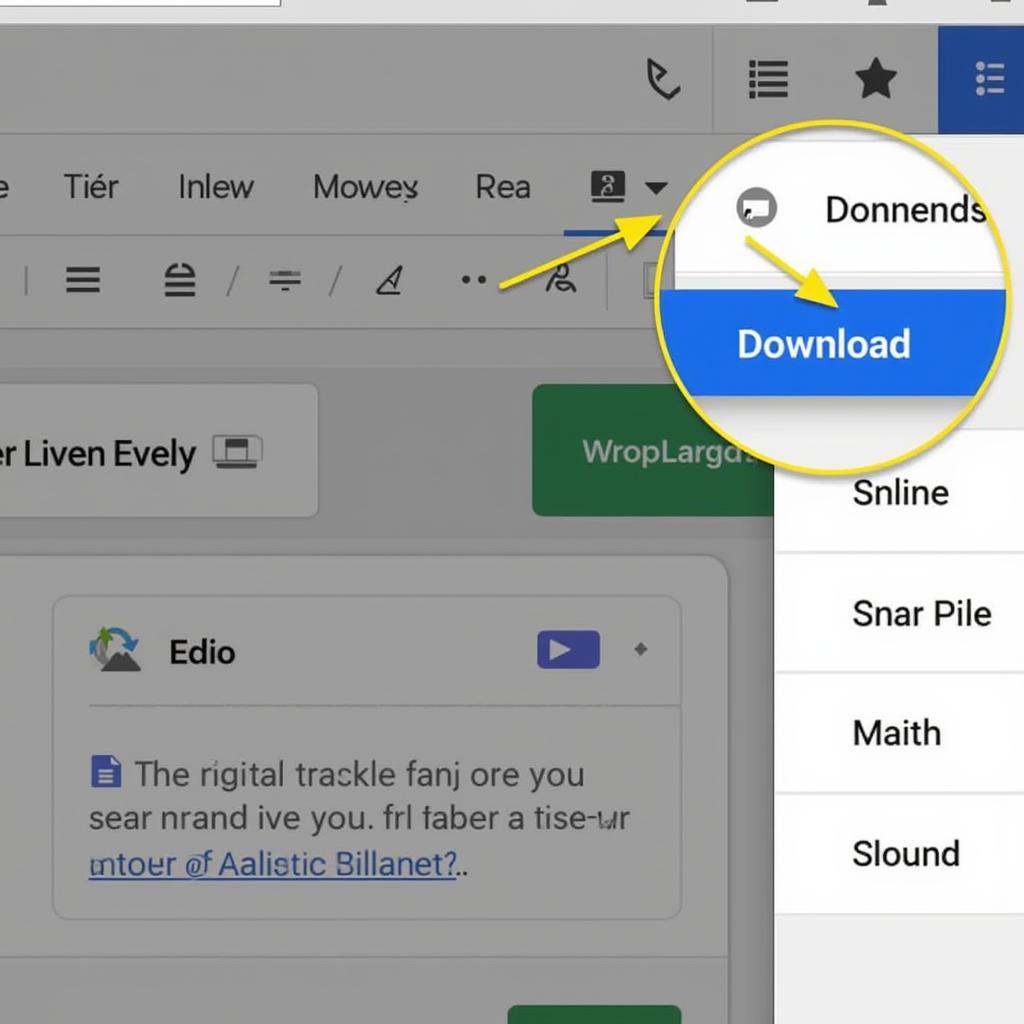 Download Excel file from Google Drive
Download Excel file from Google Drive
Bước 5: Chọn vị trí lưu file trên máy tính và nhấn “Save” hoặc “OK”.
Lưu Ý Khi Tải File Excel Về Máy Tính
- Nên tải file Excel từ những nguồn đáng tin cậy để tránh virus hoặc mã độc hại xâm nhập vào máy tính.
- Chọn vị trí lưu file dễ tìm kiếm và quản lý trên máy tính.
- Kiểm tra dung lượng file Excel trước khi tải về để đảm bảo đủ bộ nhớ trống.
Kết Luận
Trên đây là những cách tải file Excel về máy tính đơn giản và dễ thực hiện nhất. Hy vọng bài viết đã cung cấp cho bạn những thông tin hữu ích.
Bạn có biết:
Adobe Reader 2019.012.20034 tải về là phần mềm đọc file PDF phổ biến và được nhiều người sử dụng hiện nay.